Scarica MP3 su iPhone con le opzioni più efficaci (provate nel 2023)
 aggiornato da Lisa Ou / 26 maggio 2022 11:30
aggiornato da Lisa Ou / 26 maggio 2022 11:30 Essendo uno dei telefoni cellulari più popolari al mondo, iPhone è dotato di software e hardware di alta qualità per farti godere dei migliori effetti audio mentre ascolti la musica con esso. Dovresti scoprire che iPhone è più di un semplice dispositivo telefonico per effettuare chiamate, è un buon lettore musicale, un archivio dati portatile e altro per la maggior parte degli utenti.
Per gli amanti della musica, la domanda più comune è come scaricare MP3 su iPhone.
Alcuni hanno familiarità con iTunes o Apple Music per gestire i dati tra dispositivi e computer in modo che possano farlo semplicemente con uno su computer Windows o Mac.
Cosa succede se sei un nuovo utente iPhone? Come puoi farlo? E come sceglierne uno adatto e affidabile tra tonnellate di scelte dai risultati di Internet?
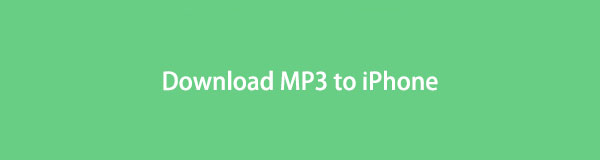
Questo post ti mostrerà chiaramente tutte le soluzioni disponibili su telefoni cellulari e computer. Per favore, vai avanti.

Elenco delle guide
Parte 1. Scarica MP3 su iPhone
Le persone vorrebbero scaricare MP3 e altri file musicali direttamente su iPhone, ecco 4 metodi più semplici per gli utenti di iPhone.
Con FoneTrans per iOS, ti divertirai a trasferire i tuoi dati da iPhone a computer. Non è possibile trasferire solo messaggi di testo iPhone sul computer, ma anche foto, video e contatti possono essere spostati facilmente sul PC.
- Trasferisci foto, video, contatti, WhatsApp e altri dati con facilità.
- Anteprima dei dati prima del trasferimento.
- iPhone, iPad e iPod touch sono disponibili.
Opzione 1. Scarica MP3 su iPhone con iTunes
I modi Apple sono sempre le migliori opzioni per gli utenti iOS. Se hai un computer, iTunes sarà il primo che dovresti provare. Puoi accedere a iTunes Store e scaricare ciò che desideri tramite il tuo account Apple.
Passo 1 Esegui iTunes sul computer, fai clic su Scopri la nostra gamma di prodotti.
Passo 2 Fai clic sulla casella di ricerca in alto e inserisci il nome dell'MP3 che desideri scaricare.
Passo 3 Scegli quello che ti piace, fai clic sull'icona a tre punti e seleziona Aggiungi a playlist.

Passo 4 Clicca su Biblioteca pulsante. Individua quello che hai appena aggiunto alla libreria, fai clic su Scaricare pulsante per salvarlo sul computer.
Passo 5 Collega iPhone al computer, fai clic su dispositivo icona sull'interfaccia di iTunes, scegli Musica sotto il Impostazioni profilo scheda e controlla il file Sincronizza musica x brani.

Passo 6 Clicchi Sincronizza pulsante infine.
Opzione 2. Scarica MP3 su iPhone tramite l'app Apple Music
Come forse saprai, iTunes è stato sostituito da Apple Music sull'ultima versione di macOS. Dovresti invece gestire i tuoi file musicali con esso su Mac.
Se hai un Mac, puoi utilizzare Apple Music per scaricare MP3 su iPhone come di seguito.
Passo 1 Apri Apple Music app su Mac, trova il brano che desideri.
Passo 2 Clicca su + pulsante e scegliere Aggiungi alla libreria.
Passo 3 Accedi alla tua libreria, tocca il scaricare pulsante per salvarlo sul tuo Mac.
Passo 4 permettere Sincronizzazione iCloud di Apple Music funzione, quindi è possibile accedere ai file musicali scaricati anche sull'app iPhone Music.
Passo 5 Correre Musica app su iPhone, tocca scaricare icona accanto al brano per scaricarlo sul dispositivo.
Per gli utenti di musica Apple che non dispongono di un computer, puoi anche scaricare MP3 su iPhone da questa app direttamente sul dispositivo iOS.
Passo 1 Apri Apple Music app, trova il file MP3 che desideri scaricare sul tuo iPhone. Tocca e scegli Aggiungi alla libreria.
Passo 2 Tenendolo premuto e scegli Scaricare pulsante quando si apre.
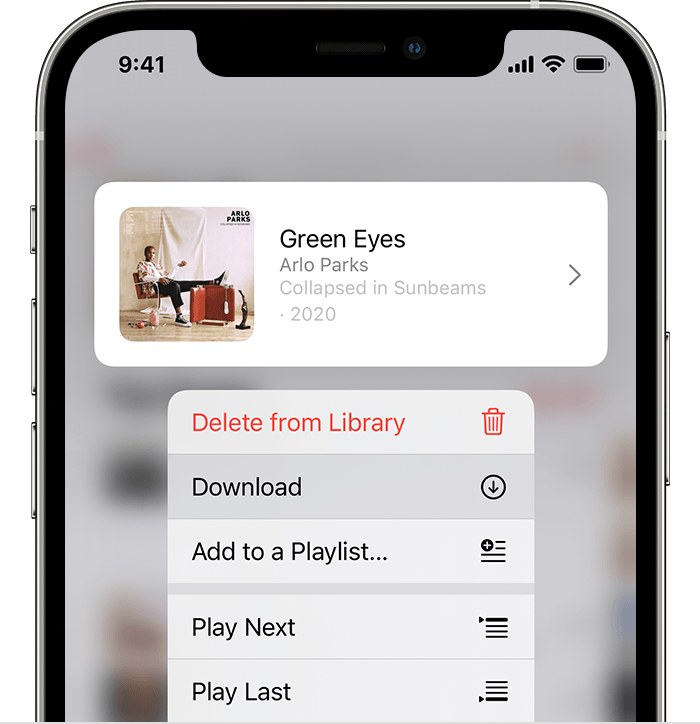
Oltre ai metodi Apple, sul mercato sono disponibili molti strumenti di terze parti per aiutarti a risolvere problemi iOS come scaricare MP3 su iPhone.
Con FoneTrans per iOS, ti divertirai a trasferire i tuoi dati da iPhone a computer. Non è possibile trasferire solo messaggi di testo iPhone sul computer, ma anche foto, video e contatti possono essere spostati facilmente sul PC.
- Trasferisci foto, video, contatti, WhatsApp e altri dati con facilità.
- Anteprima dei dati prima del trasferimento.
- iPhone, iPad e iPod touch sono disponibili.
Opzione 3. Scarica MP3 su iPhone tramite Music Downloader di terze parti
Puoi trovare tonnellate di alternative ovunque, il punto è come scegliere quella giusta. Pertanto, dopo il test vengono elencate 3 raccomandazioni. Si prega di controllare attentamente.
Top 1. Downloader e lettore di musica
Inizio 2. Google Play Music
Superiore 3. Spotify
Opzione 4. Come scaricare MP3 su iPhone da Safari
Il quarto metodo da non perdere è scaricare musica da siti online. Hanno caricato tutti i brani disponibili sui loro siti, quindi puoi seguire le istruzioni per scaricarli e salvarli sul tuo iPhone.
Inoltre, puoi farlo su un computer o un telefono cellulare. Quindi, puoi scaricare MP3 su iPhone da Safari. Di seguito sono riportati i passaggi dettagliati di SoundCloud, ad esempio.
Passo 1 Apri Safari app su iPhone e visita il sito ufficiale https://soundcloud.com/ per scaricare MP3.
Passo 2 Cerca il brano che ti piace, tocca il scaricare pulsante e salvalo su iPhone.
Se hai già scaricato MP3 su un computer o altri dispositivi, puoi anche trasferire file musicali su iPhone.
Parte 2. Trasferisci MP3 su iPhone
Se hai già scaricato o salvato file MP3 sul computer, puoi anche trasferirli su iPhone. Le seguenti 3 soluzioni sono per riferimento su come farlo.
Opzione 1. Come trasferire MP3 su iPhone con FoneTrans per iOS
In quanto strumento di terze parti specializzato nel trasferimento di dati iOS tra dispositivi iOS e computer, FoneTrans per iOS può facilmente esportare o importare foto, video, contatti, messaggi e altro da o verso iPhone.
Allo stesso modo, puoi trasferire MP3 su iPhone da computer o altri dispositivi iOS in pochi clic.
Con FoneTrans per iOS, ti divertirai a trasferire i tuoi dati da iPhone a computer. Non è possibile trasferire solo messaggi di testo iPhone sul computer, ma anche foto, video e contatti possono essere spostati facilmente sul PC.
- Trasferisci foto, video, contatti, WhatsApp e altri dati con facilità.
- Anteprima dei dati prima del trasferimento.
- iPhone, iPad e iPod touch sono disponibili.
Di seguito è riportato un esempio di come trasferire MP3 su iPhone dal computer.
Passo 1 Scarica e installa FoneTrans per iOS sul computer, collega l'iPhone al computer.
Passo 2 Rubinetto Consentire pulsante sullo schermo dell'iPhone per la connessione, quindi scegli Musica dal pannello di sinistra.
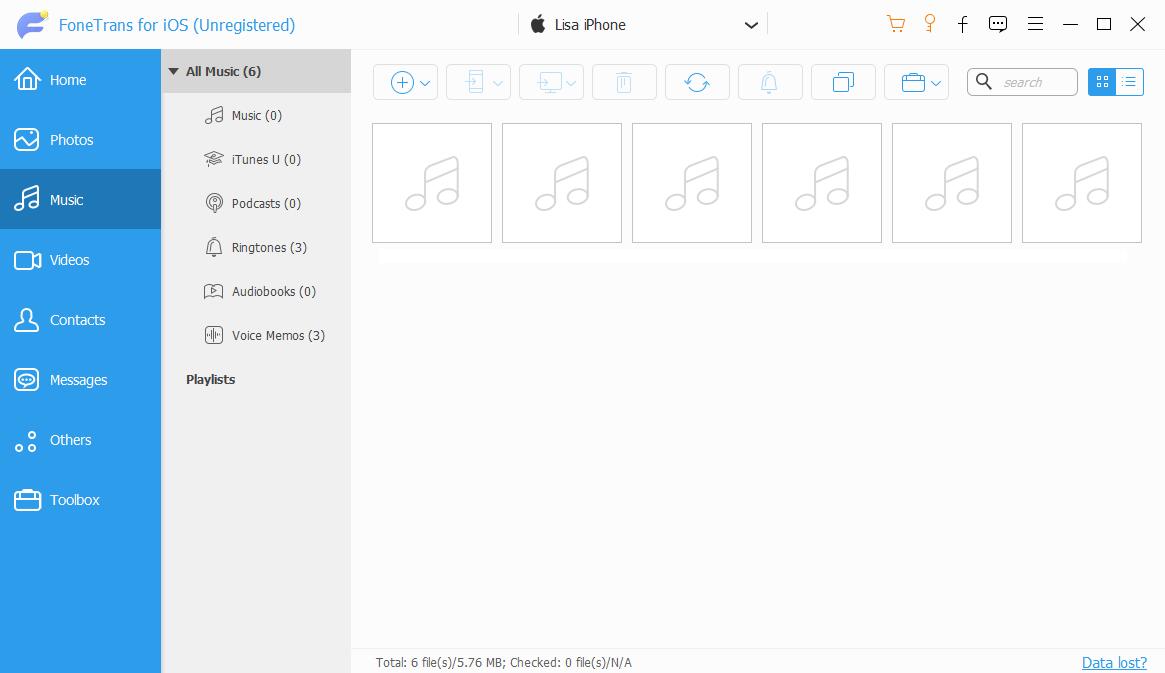
Passo 3 Clicca su Aggiungi icona dalla barra dei menu in alto e scegli i tuoi file MP3 dalla cartella locale. Questo è tutto.
A proposito, puoi anche usarlo per trasferire MP3 su iPhone da iPhone o iPad e persino trasferire musica tra iPhone e la libreria iTunes, se lo desideri.
Naturalmente, puoi anche avere modi Apple per farlo, continua a leggere.
Con FoneTrans per iOS, ti divertirai a trasferire i tuoi dati da iPhone a computer. Non è possibile trasferire solo messaggi di testo iPhone sul computer, ma anche foto, video e contatti possono essere spostati facilmente sul PC.
- Trasferisci foto, video, contatti, WhatsApp e altri dati con facilità.
- Anteprima dei dati prima del trasferimento.
- iPhone, iPad e iPod touch sono disponibili.
Opzione 2. Come trasferire MP3 su iPhone tramite iTunes
Se hai scaricato MP3 sul computer o sulla libreria di iTunes, puoi semplicemente spostarli su iPhone con iTunes. Ecco i passaggi con istruzioni chiare.
Passo 1 Esegui iTunes sul computer, fai clic su File > Aggiungi file alla libreria. Seleziona i file MP3 dalla cartella del computer e fai clic su Apri pulsante.
Passo 2 Collega iPhone al computer e fai clic su dispositivo icona.
Passo 3 Seleziona Musica da sinistra Impostazioni profilo scheda e seleziona la casella accanto Sincronizza musica x brani.
Passo 4 Infine, fare clic Sincronizza pulsante e attendere un po'.
Per le persone che utilizzano il nuovo macOS, prova invece Finder.
Opzione 3. Come trasferire MP3 su iPhone usando Finder
Finder su Mac ti consente di eseguire facilmente il backup, il ripristino e la sincronizzazione dei dati su iPhone. Controlla sotto la dimostrazione per te.
Passo 1 In Finder su Mac, fai clic su Musica scheda.
Passo 2 Seleziona la casella accanto a Sincronizza la musica sul tuo iPhone.
Passo 3 Clicchi APPLICA pulsante e attendere che finisca.
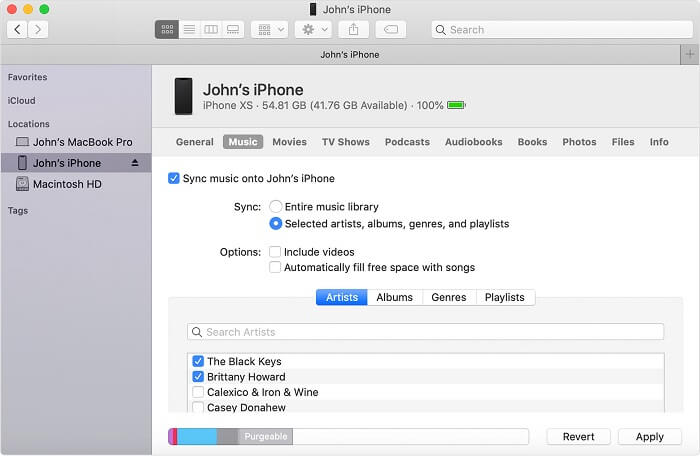
Questo è tutto su come scaricare o trasferire MP3 su iPhone.
Con FoneTrans per iOS, ti divertirai a trasferire i tuoi dati da iPhone a computer. Non è possibile trasferire solo messaggi di testo iPhone sul computer, ma anche foto, video e contatti possono essere spostati facilmente sul PC.
- Trasferisci foto, video, contatti, WhatsApp e altri dati con facilità.
- Anteprima dei dati prima del trasferimento.
- iPhone, iPad e iPod touch sono disponibili.
Parte 3. Domande frequenti sul download di MP3 su iPhone
Come Airdrop MP3 su iPhone?
Airdrop è una delle funzionalità più convenienti di iPhone per aiutare gli utenti a trasferire o condividere foto, file, video, ecc., senza ostacoli. Ma non sei in grado di trasmettere direttamente un file musicale su iPhone.
Come aggiungere mp3 all'iPhone di musica Apple?
Trasferire musica su iPhone è un gioco da ragazzi se hai imparato i metodi sopra. Tuttavia, se desideri trasferire MP3 su iPhone senza iTunes, FoneTrans per iOS è la migliore raccomandazione per te e anche per i principianti.
Questo è tutto su come scaricare MP3 su iPhone da Safari, iTunes, Apple Music e trasferirli facilmente su iPhone. Perché non sceglierne uno adatto e provare subito!
Con FoneTrans per iOS, ti divertirai a trasferire i tuoi dati da iPhone a computer. Non è possibile trasferire solo messaggi di testo iPhone sul computer, ma anche foto, video e contatti possono essere spostati facilmente sul PC.
- Trasferisci foto, video, contatti, WhatsApp e altri dati con facilità.
- Anteprima dei dati prima del trasferimento.
- iPhone, iPad e iPod touch sono disponibili.
